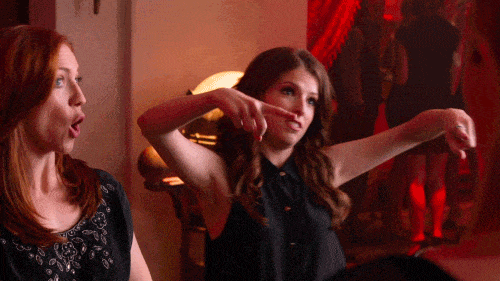Vous voulez savoir comment de personnes vous avez eu en rendez-vous pro ? Gérer vos performances et suivis ou celles des équipes commerciales ? Tester ce qui fonctionne le mieux ? Il faut jongler entre organisation et pro activité. Nous allons vous dévoiler une petite astuce à mettre en place pour gérer tout cela automatiquement. 😱
C’est partiiiii. 👇

Grâce à l’outil Calendly, et à une petite synchronisation Zapier, vous pourrez facilement et rapidement suivre vos taux de clics, mesurer vos performances, suivre le nombre de rendez-vous prit suite à votre prospection, ou même, suivre le fruit de vos A/B Testings.
C’est quoi Zapier ?
Zapier c’est un outil ultra-puissant.
De par sa simplicité, à ses possibilités d’intégration. 💥
Il vous permet de synchroniser plusieurs applications ensemble dans le but d’échanger les données rapidement, facilement.
C’est un gain de temps incroyable pour suivre vos performances, transférer des données sur votre CRM préféré, déclencher des alertes en fonction de tel ou tel évènement, les possibilités sont quasiment infinies.
C’est quoi Calendly ?
Calendly c’est un outil de planification de rendez-vous pro, comme Google Agenda ou Zoom.
Calendly est leader sur son marché et, se place comme un outil simplifié, facile à utiliser qui vous évite des allers-retours d’échanges inutiles, proposant uniquement des disponibilités compatibles avec l’ensemble de vos calendriers.
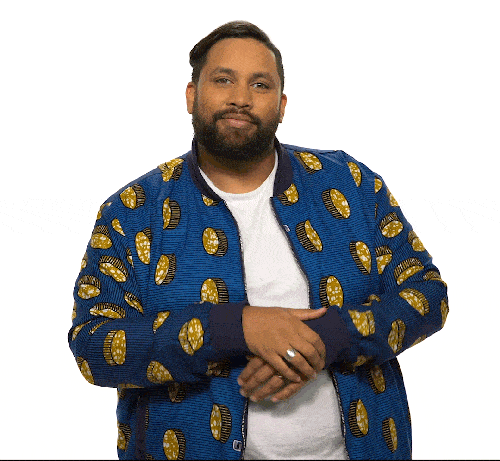
Lien du Zap
Flemme de suivre le tuto ? Si vous aimez ce Zap, que vous n’avez ni le temps, ni l’énergie de suivre ce tuto, pas d’inquiétudes. Vous pouvez cliquer sur le lien du Zap ci-dessous et tout sera déjà précomplété ! Vous n’aurez qu’à vous connecter aux différents comptes. 😊
➡️ Lien du Zap Calendly x Google Sheets.
Comment mettre en place la Synchronisation Calendly x Google Sheets ?
Contexte
Dans cet exemple, vous avez plusieurs commerciaux qui utilisent Waalaxy pour faire des campagnes de prospection dans le Sud de la France.
Le but est d’élargir votre réseau en envoyant des invitations et des messages à des clients potentiels.
Dans l’un de vos messages, vous joignez le lien de votre calendly pour réserver une trentaine de minutes de rendez-vous pro avec ces potentiels clients afin de leur présenter votre solution.
Le but ? 🏈
Automatiser la prospection et le suivi de votre équipe de commerciaux.
Comment ? 🤔
En utilisant Waalaxy pour les campagnes de prospection, et en utilisant le Zap Google Sheets x Calendly pour récupérer simplement les rendez-vous bookés et leurs informations dans un Google Sheets partagé. 💥
Pré-requis
Avant de mettre en place votre Zap, il faut créer votre compte Zapier.
Vous pouvez utiliser l’essai gratuit de Zapier, puis la version gratuite de Zapier qui vous permet de faire 100 tâches / mois.
Vous devrez aussi vous créer un compte sur Calendly, et avoir enregistré des évènements pro. Ici trois évènements différents : Prospection PACA / Prospection Nouvelle Aquitaine / Prospection Occitanie.
Ces 3 évènements correspondent à 3 commerciaux différents qui gèrent chacun, 3 campagnes Waalaxy selon la région sur laquelle ils prospectent. 👇
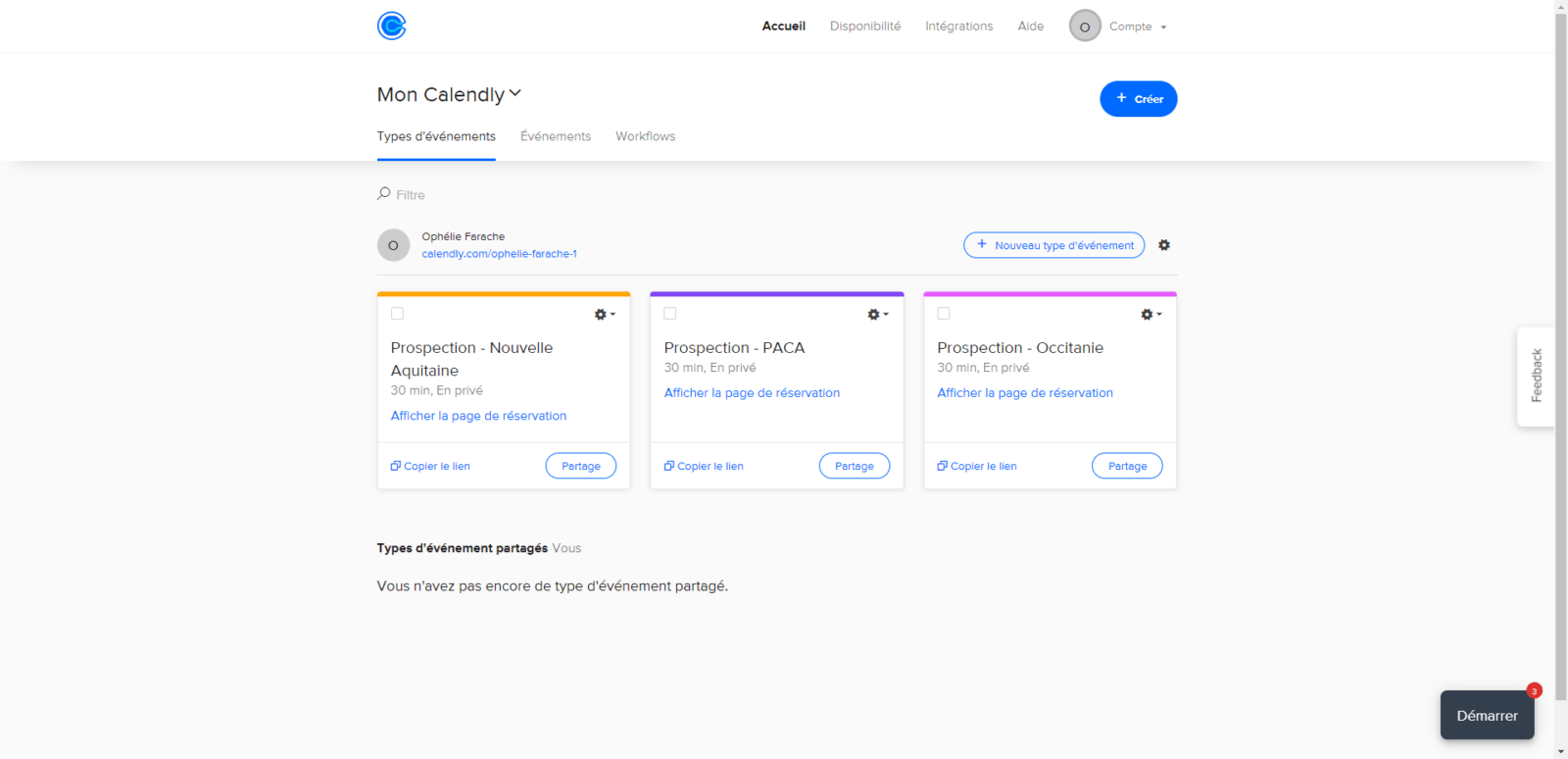
Création du Zap
Première étape : Calendly
- Rendez-vous sur Zapier, cliquez sur « Créer un Zap »,
- Cherchez « Calendly », sélectionnez-le,
- Dans « Action Event », sélectionnez « Invitee Created »,
- Cliquez sur « Continue »,
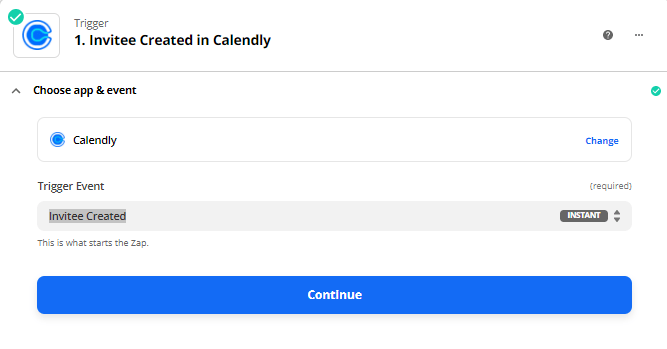
- Connectez votre compte Calendly avec la Clé API 👇
Sur Calendly :
- Cliquez sur « Intégrations » et Zapier »,
- Copiez la Clé API,
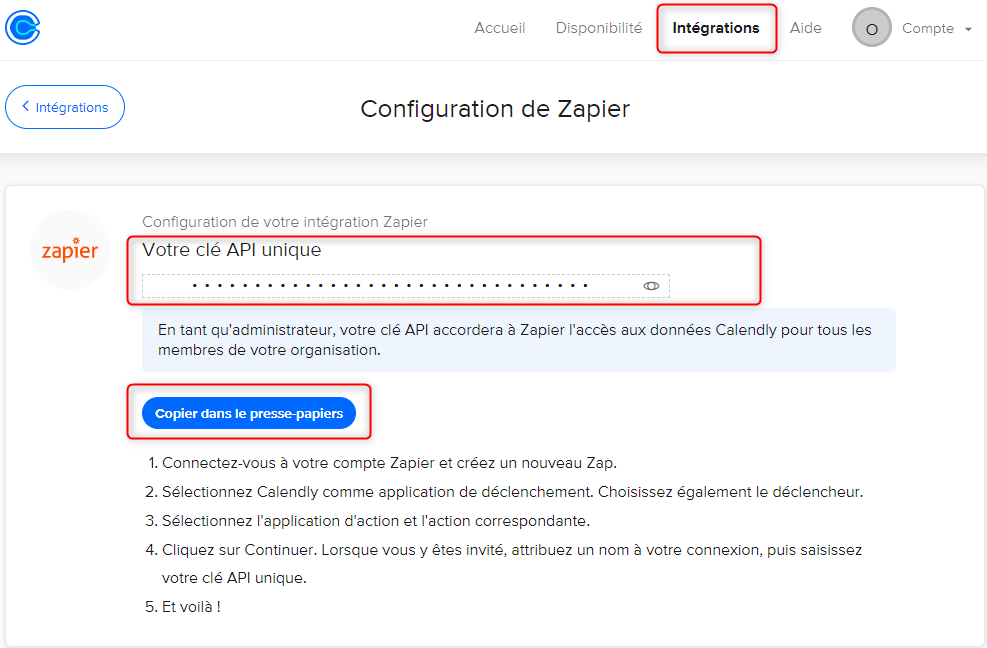
Votre compte est maintenant connecté.
Retour sur le Zap, où vous pourrez simplement sélectionner le compte que vous venez de configurer. 👇
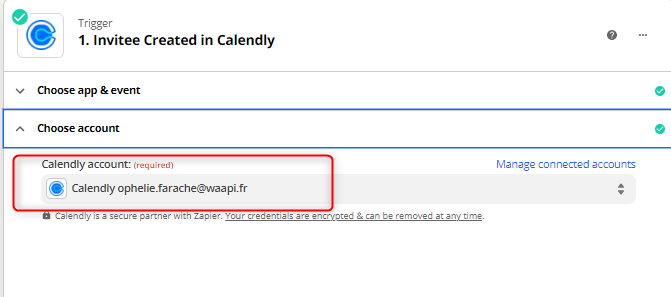
- Cliquez sur « Test Trigger », et faites « Continue »
Vous devriez avoir un message de Succès « We found an invitee » !
⚠️ Si jamais vous rencontrez un message d’erreur à ce niveau, les raisons sont :
- soit vous n’avez pas encore créé les évènements,
- soit aucune personne n’a encore accepté l’un de vos évènements, donc il n’y a pas encore de données à synchroniser.
Deuxième étape : Google Sheets
Au préalable
Vous devez créer une feuille Google Sheets avec les différentes colonnes correspondantes aux rubriques de votre évènement.
Dans Calendly, vous avez renseigné le nom de votre évènement, et à l’intérieur :
- le nom de la personne qui réserve l’événement,
- l’email professionnel de la personne,
- la personne de votre équipe commerciale qui booke l’évènement,
- la durée de l’évènement,
- le type d’évènement
Votre feuille Google Sheets devra donc avoir ces colonnes. 👇

Zap
- Cliquez sur le petit » + » et cherchez « Google Sheets »,
- Dans « Action Event », choisissez « Create Spreadsheet Row(s) »,
- Faites « Continue »,
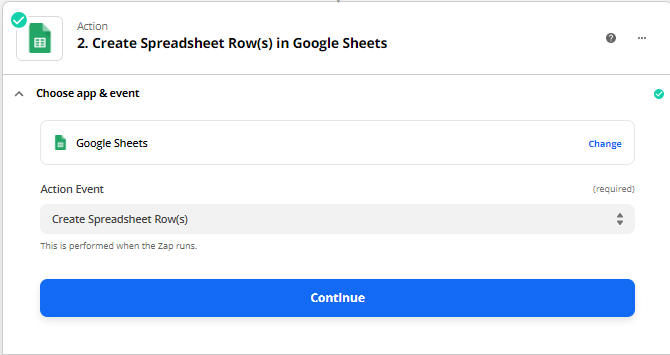
- Connectez votre compte Google Sheets,
- Dans le Set up action, sélectionnez votre compte Google Drive, le spreadsheet, le worksheet préalablement crée,
- Remplissez les différents champs de cette façon 👇
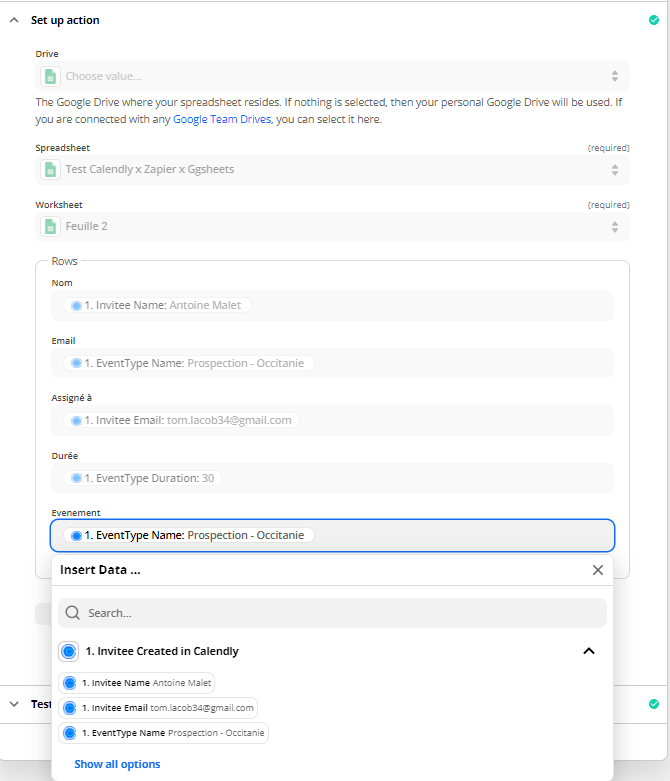
- Testez l’action, et faites « Turn On Zap »
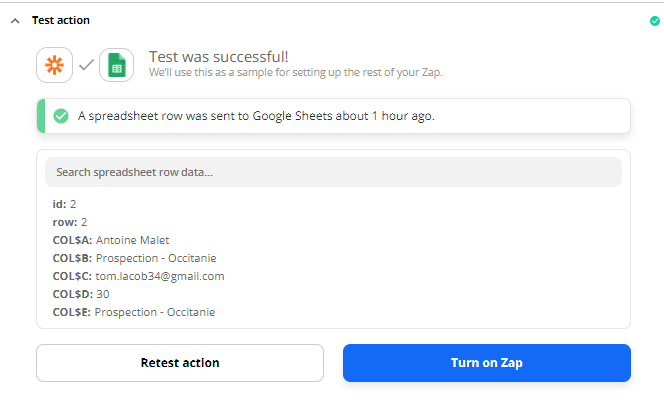
Le Zap est maintenant actif ! 🤪
Vue sur Google Sheets
Antoine Malet, votre prospect, vient de booker votre évènement « Prospection – Occitanie » avec le commercial « Tom Bocal ». Ses informations viennent de s’envoyer sur votre feuille Google Sheets partagé 👇
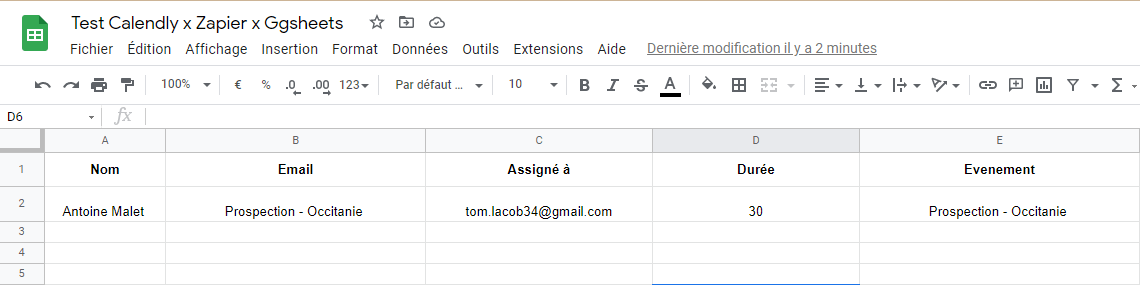
Bonus : Je veux être informé sur Slack dès qu’un évènement est booké
Vous souhaitez être alerté sur Slack dans le canal que vous partagez avec vos commerciaux, vous voulez recevoir un petit message dès qu’un rendez-vous est pris. Ça vous donne de la force, et ça vous permet de suivre vos KPI. 🤔
C’est tout à fait possible, il vous suffira d’ajouter une petite étape à votre Zap.
À la suite de votre Zap 👇
- Cliquez sur le petit » + » et cherchez « Slack »,
- Dans « Action Event », choisissez « Send Channel Message », faites « Continue »,
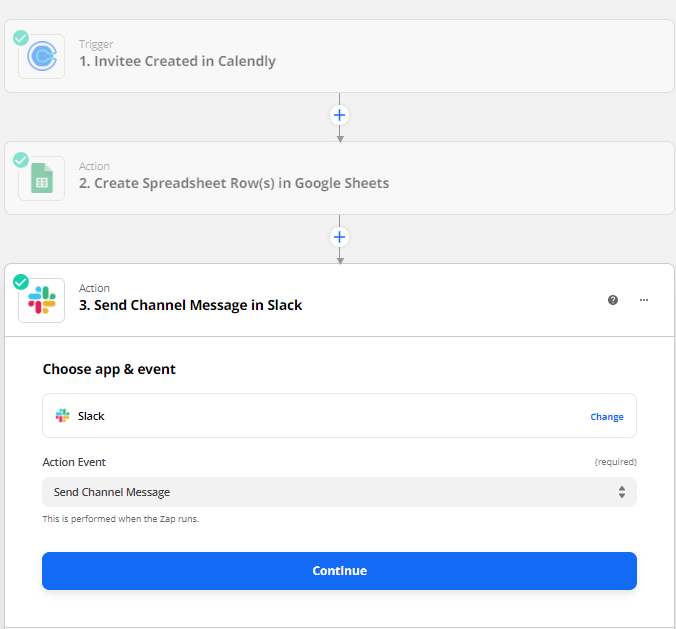
- Connectez-votre compte Slack, et faites « Continue »,
- Dans le Set Up Action choisissez le canal sur lequel le message devra être envoyé, le message à envoyer, et les différents autres champs selon ce que vous souhaitez,
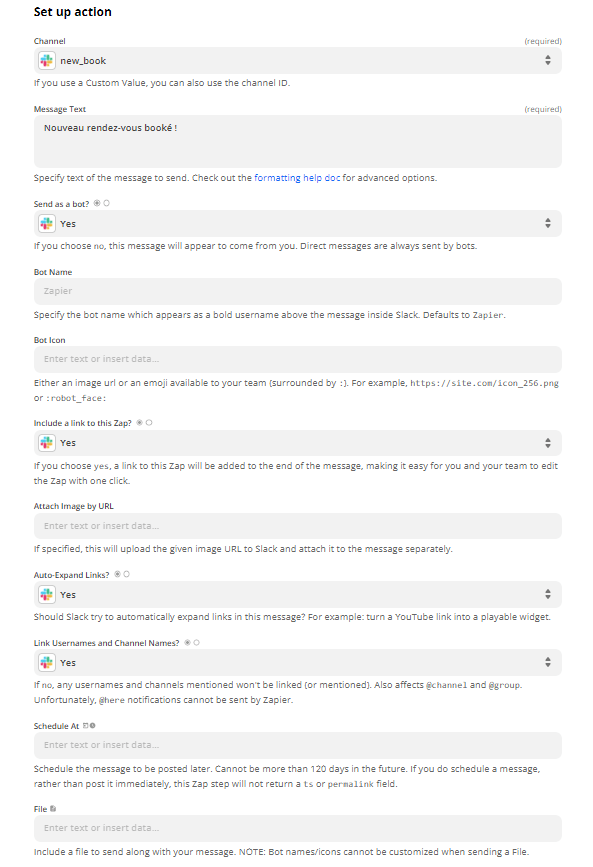
- Testez l’action, et faites « Turn On Zap »,
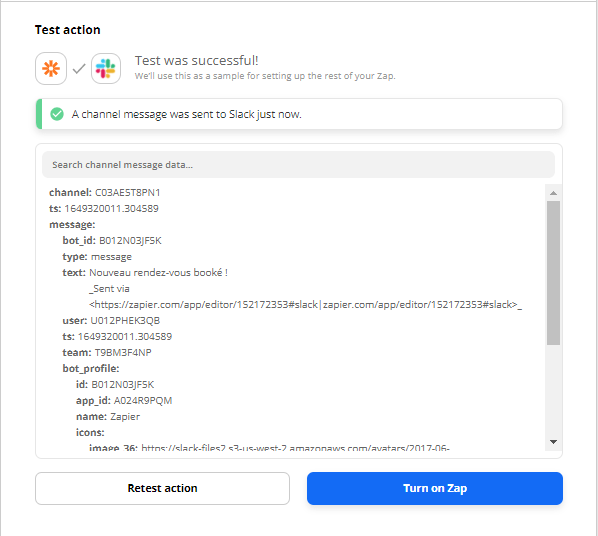
Vue sur Slack
Voici ce que ça donnera sur Slack, dès qu’un rendez-vous pro sera booké depuis votre Calendly. 👇
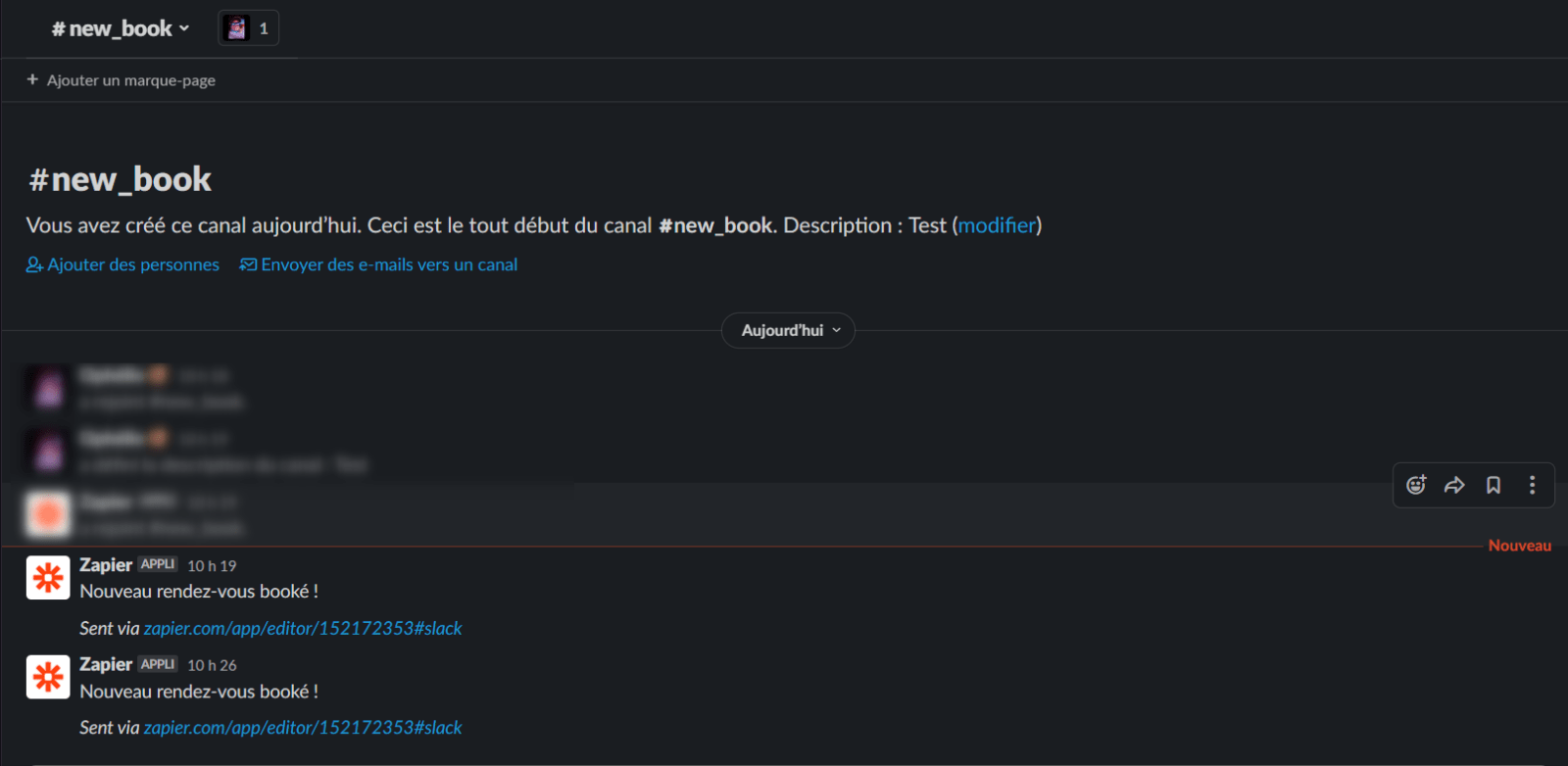
FAQ de l’article
Quelle est la tarification de Calendly ?
Il existe 5 abonnements différents sur Calendly: Basic, Essentials, Professional, Equipes et Entreprise 👇
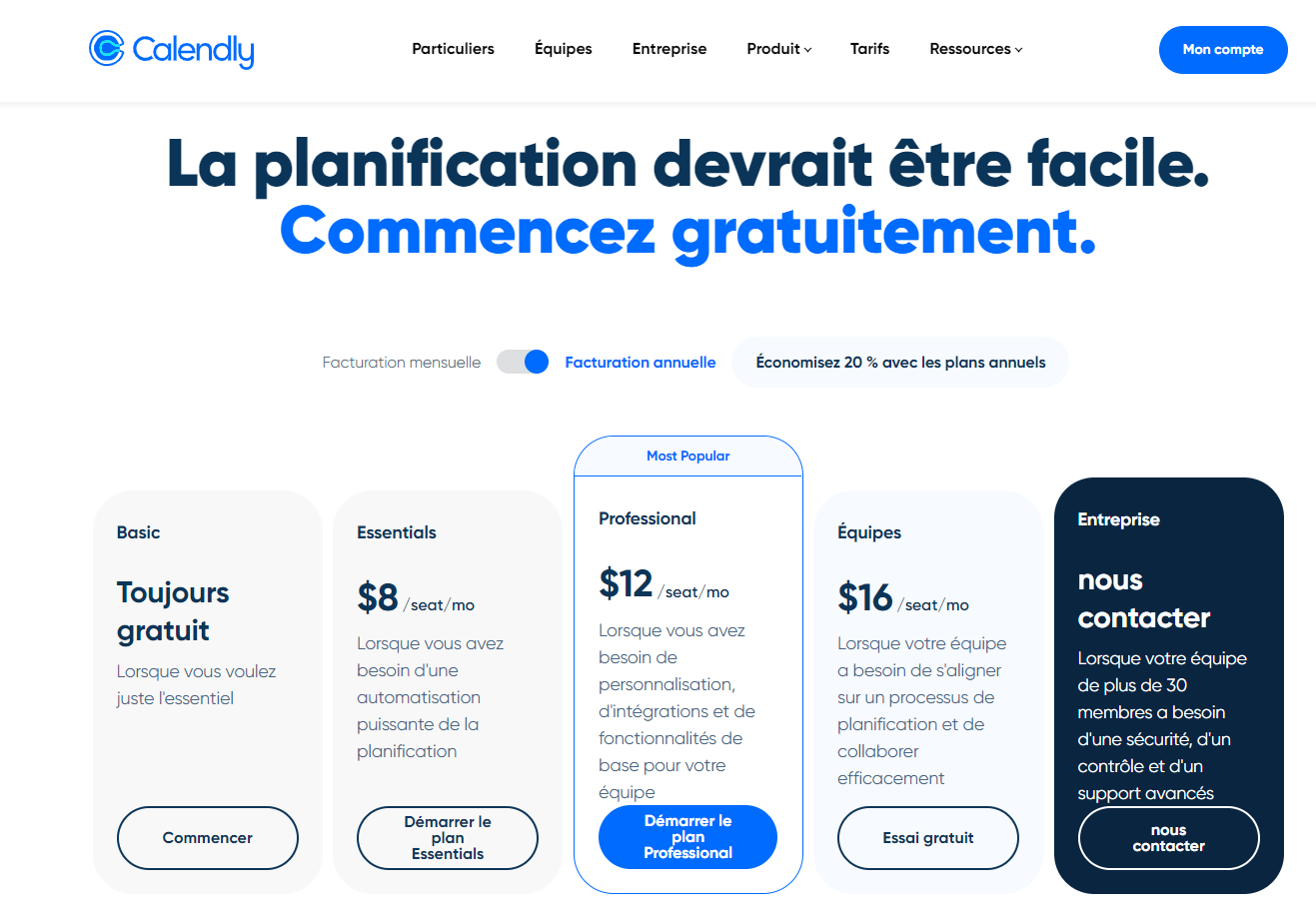
Vous trouverez le détail des fonctionnalités et des abonnements Calendly depuis leur site 👇
➡️ Tarification et Abonnements.
Quelle est la tarification de Zapier ?
Il existe 5 abonnements différents sur Zapier, sur le même modèle de ceux proposés par Calendly.
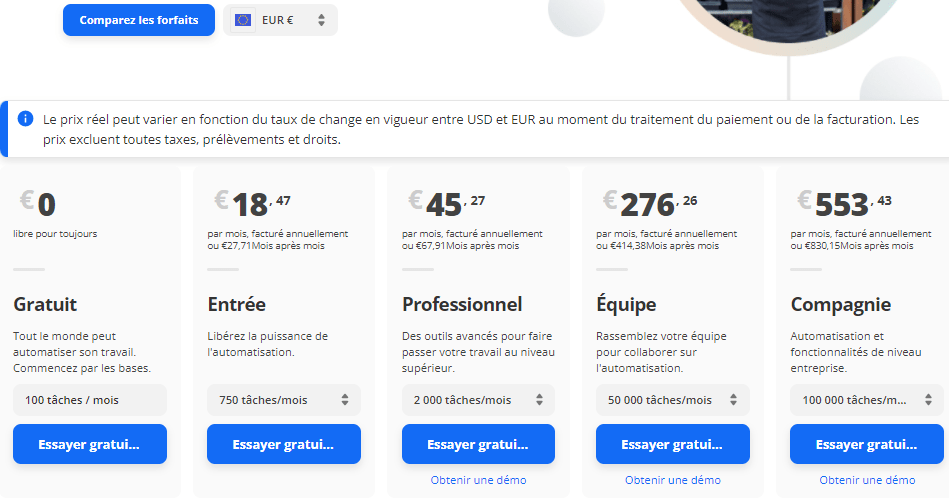
La principale différence réside dans le nombre de Zaps disponibles sur le mois. Évidemment, plus votre abonnement est élevé, plus des fonctionnalités s’ajoutent.
Vous pourrez voir le détail de ces fonctionnalités ici 👇
➡️ Tarification et Abonnements.
Quand est-ce que les données s’envoient ?
Nous envoyons les données par « flot ». Tous les 10 prospects, les données sont envoyées.
Nous avons mis en place une autre solution dans le cas où vous n’arriviez jamais à 10 prospects, les données s’envoient toutes les 30 minutes.
Puis-je ajouter des informations au Zap ?
Vous pouvez tout à fait ajouter des informations à votre Zap.
Toutes les informations qui peuvent être synchronisées vous sont listées dans le « Test Action » sur le Zap « Calendly ». 👇
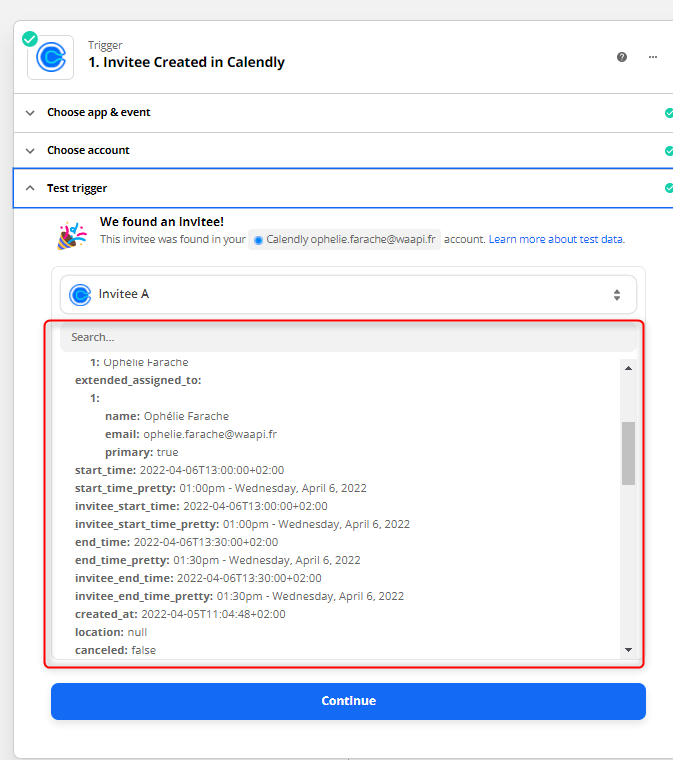
Vous pouvez créer autant de colonnes Google Sheets que d’informations que l’on peut synchroniser. 💥
Puis-je ajouter une étape à ce Zap ?
Comme je vous l’ai montré avec Slack, vous pouvez ajouter n’importe quelle étape ensuite.
Comment je fais une campagne de prospection sur Waalaxy ?
Pour vous aider à bien commencer sur Waalaxy, vous pouvez vous aider de nos vidéos tutorielles pour lancer votre première stratégie de prospection. 😍
Conclusion : Analysez vos rendez-vous pro
Toute astuce, technique, stratégie marketing qui peut vous permettre d’organiser et gagner du temps est bonne à prendre.
Au mieux vous arrivez à analyser vos rendez-vous, au mieux vous allez pouvoir ajuster le tir. Pour savoir quel est votre taux de transformation, voici le calcul :
( Nombre de nouveaux clients / Nombre de rendez-vous pro ) x 100
Dans le cadre de votre stratégie de vente d’autant plus, ici, il vous suffit de prendre quelques minutes pour préparer vos campagnes d’actions automatisées sur Waalaxy, et, mettre en place ce petit Zap, pour vous faire gagner un temps incroyable en évitant les tâches chronophages et en récoltant simplement les résultats.
Cette stratégie digitale nous permet de connaître le taux de réponse avec Waalaxy, le taux de prise de RDV avec Calendly, et aussi le taux de clics !
Magique, non ?
Si vous souhaitez en savoir plus sur comment obtenir des rendez-vous pro, lisez notre guide sur la génération de prospects via LinkedIn. 🤩